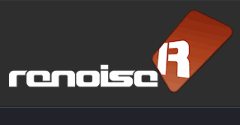 |
VST/AU インストゥルメントを鳴らすRenoise では VST/AU プラグインも扱えます。 ここでは VST インストゥルメント (VSTi) を使って説明しますが、Audio Units (AU) インストゥルメントでも扱い方は同じです。適時、置き換えて読んでください。 VST/AU の準備(Windows & Mac OSX の場合)VST/AU フォルダの設置VST/AU プラグインは Renoise だけではなく、他の音楽ソフトでも使う事が出来ます。 ですから、自分のパソコン内で管理しやすいディレクトリに VST管理フォルダを作ってください。Windows の場合は自由な場所に設定出来ます。 Mac OSX の場合は、VST/AU フォルダを ~/Library/Audio/Plug-ins/ または /Library/Audio/Plug-ins/ というディレクトリに置く必要があるそうです。 インストーラー付きの VST/AU の場合、インストールする時に必ず管理フォルダの場所を設定する画面がありますので、そこで自分のフォルダの場所を指定してください。 インストーラー無しの VST/AU の場合は、解凍したフォルダ(または.dll)を自分の管理フォルダに入れてください。 VST/AU フォルダのパスの設定VST/AU の管理用フォルダが出来たら、その場所を Renoise に知らせる必要があります。 メイン・メニューの "Edit" 欄、"Preferences"(環境設定パネル)をクリックしてください。(ショートカットは Win [Ctrl + ,], Mac [CMD + ,] です)
この環境設定パネルの"Plugs/Misc"タブをクリックすると、一番上に VST/AU フォルダのパスを設定する欄が表示されます。 右側の"Browse"ボタンをクリックして、あなたのパソコン内のVST/AU管理フォルダを設定してください。パスは2つ設定可能です。 これで、後は自分の使いたいVST/AUプラグインを管理フォルダにインストールすればいいだけです。 ここではインストゥルメントの説明をしていますが、エフェクターの場合も同じフォルダにインストールします。 次回 Renoise 起動時に、新しくインストールされたプラグインが認識されます。 VST/DSSI/LADSPA の準備(Linux の場合)VST/DSSI/LADSPA フォルダの設置Linux の場合は、初期設定で次の3つの VST用パスをサーチします: /usr/lib/vst また、Renoise は DSSI、LADSPA(どちらもLinux専用のプラグイン規格)も扱えます。 初期設定でそれぞれ次の3つのパスをサーチします: /usr/lib/DSSI /usr/lib/ladspa さらに任意のパスでサーチを掛ける事も可能です。VST_PATH=/任意のパス/ renoise というコマンドを使うらしいんですが、詳しくは本家チュートリアルの『Setting up third parties plugins』欄を参照してください。 基本的にVSTは、ダウンロードしたファイルを解凍して "xxxx.so" という拡張子のファイルをお使いのVSTフォルダに入れるだけで認識されます。 時々、サウンド・データを別の場所に置く場合もありますので、各VSTの説明書を確認してください。 VST/DSSI/LADSPA フォルダのパスの設定VST/DSSI/LADSPA の管理用フォルダを決めたら、その場所を Renoise がサーチするように設定します。 メイン・メニューの "Edit" 欄、"Preferences"(環境設定パネル)をクリックしてください。(ショートカットは [Ctrl + ,] です)
この環境設定パネルの"Plugs/Misc"タブをクリックすると、一番上に VST/DSSI/LADSPA パスを設定する欄が表示されますので、各設定にチェックマークを入れてください。 "64bit <-> 32bit" プラグイン・ブリッジRenoiseは独自の "64bit <-> 32bit" プラグイン・ブリッジを備えています。 その「ビット間の橋渡し」は自動的に行われるので、もしあなたが64bitのOSをお使いの場合、64bit版Renoise内で32bitプラグインを、また32bit版Renoise内で64bitプラグインを、特に意識する事無く使えます。 こういったブリッジド・プラグインは独立したプロセスで動作する為、もしそのプラグインがクラッシュしてもRenoise本体が巻き込まれる事は避けられます。 ただし、このようなブリッジド・プラグインは少しだけ処理速度が遅くなります。 環境設定パネル(上図を見てください)の "Plugun/Misc" タブ内には、"Run all plugin in sandboxes (separate process)" というオプション設定があります。 この設定をオンにした場合は、(必ずしもビット変換が必要でない場合でも)全てのプラグインがブリッジド・プラグインとして動くようになります。 VST/AU インストゥルメントの使用手順実は、プラグイン・インストゥルメントをロード出来る場所は2つあります。簡単な方から説明します。 [1] インストゥルメント・プロパティ画面からロードするまずはインストゥルメント・セレクターで空のスロットを一つ選んでください。ここに VST/AU インストゥルメントがロードされます。
そして、この真下に「Instrment Properties」と書いた場所があって、その右側に三角ボタンがありますので、そこをクリックしてください。
ここはインストゥルメント・プロパティ画面と言って、ここから VST/AU インストゥルメントをロード出来ます。 最初は「No Plugin Loaded」と書いてあると思いますが、そこをクリックするとVST/AUインストゥルメント・リストが表示されます。その中から使いたい物を選ぶだけです。
ここでは、Togu Audio Line の "TAL-NoiseMaker" をロードしました(Linux版はこのリンク先からダウンロード出来ます)。 これでインストゥルメント・セレクターにも TAL-NoiseMaker が表示されます。パソコン鍵盤を弾けば音が鳴るはずです。
[2] [Plugin] タブを開いてロードする。こちらが正式なプラグイン・インストゥルメントの設定画面で、プラグインのオーディオ出力ルーティング等さらに細かな設定が出来ます。 Renoise の画面左上辺りにある [Plugin] というタブをクリックします。
そのプラグイン画面の左側に、先程と同じ VST/AU インストゥルメント・リストと音色プログラム・セレクターがありますので、そこでお好きなプラグインを選んでください。 VST/AU インストゥルメントのパラメーターをオートメーションさせる(リアルタイム入力)VST/AU エフェクターの場合はオートメーションの扱い方のページで解説した方法で簡単にオートメーションできますが、VST/AU インストゥルメントの場合はさらに一工夫必要です。
関連ページ |
 |
| Renoise Japanese manual | http://www.renoise.com |